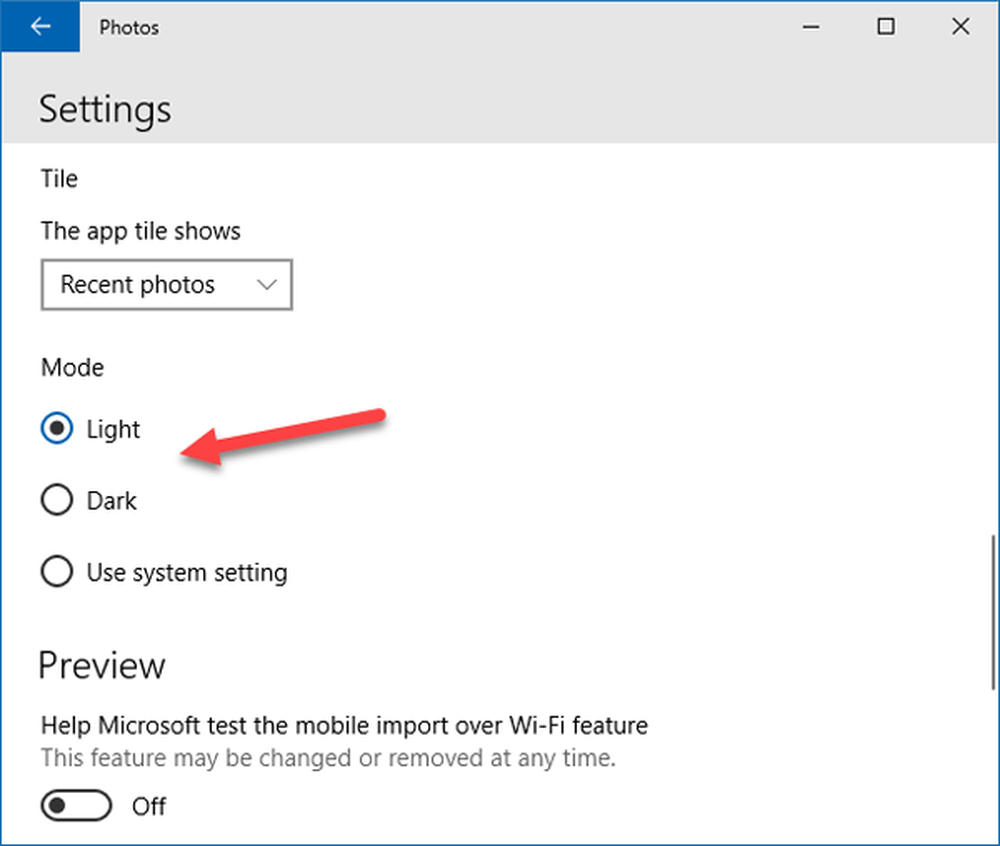Cum se activează atributul sensibil la caz pentru foldere în Windows 10

Dacă ați folosit vreodată Linux, știați că puteți salva un fișier sau un dosar cu caractere sensibile la caz. Dar partea tristă este că, dacă utilizați sistemul de operare Windows, nu puteți utiliza Atributul sensibil la caz pentru dosare. Lasă-mă să explic ce înseamnă asta. Dacă utilizați Linux, puteți salva numele fișierelor și folderelor într-o locație comună ca File.txt, file.txt, FILE.txt, FilE.txt și așa mai departe. Dar în Windows, dacă îl încerci, acesta oferă un mesaj de eroare - Există deja un fișier cu același nume în această locație.

Știu, s-ar putea să vă gândiți că, folosind terminalul Windows Subsystem For Linux, ați putea să faceți acest lucru. Dar permiteți-mi să vă reamintesc că, la sfârșitul zilei, Windows va gestiona această integrare de denumire a fișierelor. Deci, asta nu are nici un sens.
Sensibilitatea cazurilor pentru numele de foldere de pe Windows 10 poate fi activată pe baza unui director, datorită funcției sistemului NTFS. Puteți activa atributul sensibil la caz pentru dosare în Windows 10. Această postare arată cum să activați sau să dezactivați atributele sensibile la caz și să verificați dacă este activă într-o locație.
Activați atributul sensibil la caz pentru dosare în Windows
Acest lucru va funcționa de la Fereastra 10 din 1803. Deoarece, prin această versiune, Microsoft a introdus o nouă modalitate de activare NTFS suport pentru a trata fișierele și folderele ca sensibile la cazuri și că prea pe o bază de dosare.
Cu simple cuvinte, nu vom primi nici o eroare așa cum se arată în imaginea de mai sus și vom putea salva fișiere și foldere cu nume ca File.txt, file.txt, FILE.txt, FilE.txt, etc. într-o locație comună. Pentru a face schimbările, folosim un utilitar încorporat numit FSUTIL.exe.1. Atributul sensibil al cazului sensibil al unui dosar
Mai întâi de toate, începeți prin a deschide o comandă Prompt cu privilegii la nivel de Administrator. Pentru a face asta, apăsați WINKEY + X butonul combo sau faceți clic dreapta pe butonul Start și faceți clic pe Command Prompt (Admin). Faceți clic pe Da pentru promptul UAC sau Contul de control al utilizatorilor pe care îl primiți.
Acum, tastați următoarea comandă și apăsați Enter.
fișierul fsutil.exe setCaseSensitiveInfo ""
Asigurați-vă că înlocuiți cu locația reală din folderul în care doriți să lucrați.
Acest lucru vă va spune dacă atributul sensibil la caz este activat sau dezactivat pe locație.
2. Activați atributul sensibil la caz al unui dosar
presa WINKEY + X butonul combo sau faceți clic dreapta pe butonul Start și faceți clic pe Command Prompt (Admin).
Acum, tastați următoarea comandă și apăsați Enter.
fișierul fsutil.exe setCaseSensitiveInfo "permite"
Asigurați-vă că înlocuiți cu locația reală din folderul în care doriți să lucrați.
Acest lucru va permite atributul Sensibil Sensibil al unui dosar pe calea ta utilizată.
3. Dezactivați atributul sensibil la caz al unui dosar
presa WINKEY + X butonul combo sau faceți clic dreapta pe butonul Start și faceți clic pe Command Prompt (Admin).
Acum, tastați următoarea comandă și apăsați Enter.
fișierul fsutil.exe setCaseSensitiveInfo "dezactivați"
Asigurați-vă că înlocuiți cu locația reală din folderul în care doriți să lucrați.

Aceasta va dezactiva atributul Sensibil Sensibil al unui dosar pe calea utilizată.
Toate cele bune!